So löschen Sie ein YouTube -Konto
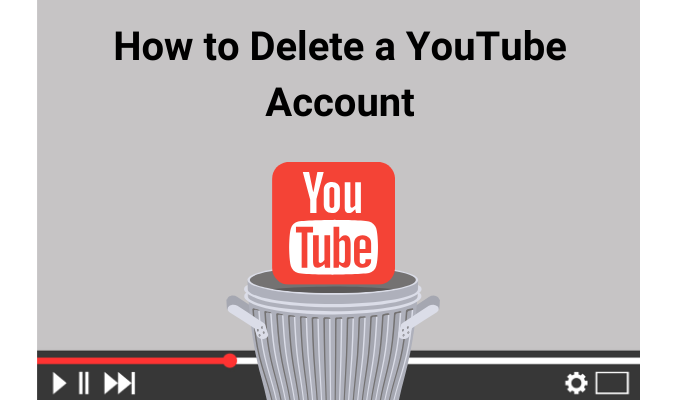
- 5007
- 935
- Marleen Weight
YouTube ist eine der beliebtesten Plattformen mit Milliarden von Videos, die von lustigen Katzenvideos bis hin zu Vlogs, Filmtrailern und Musikvideos reichen, die von seinen Benutzern seit seiner Gründung hochgeladen und geteilt werden.
Wenn Sie viele Videos in Ihrer Uhrgeschichte angehäuft haben und nur alle Ihre Aktivitäten und Kommentare ausräumen möchten, mit denen Sie nicht mehr in Verbindung gebracht werden möchten, oder Sie nur die Empfehlungen von YouTube haben, können Sie Ihr YouTube -Konto löschen und nur löschen. alles drin auf einen Schlag fallen.
Inhaltsverzeichnis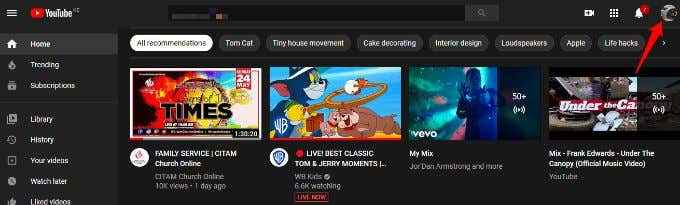
- Klicken Einstellungen.
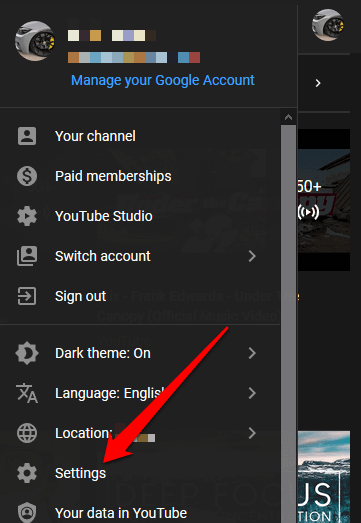
- Als nächstes gehen Sie zum Google Benutzerkonto Abschnitt und klicken Zeigen oder ändern Sie Ihre Google -Kontoeinstellungen.
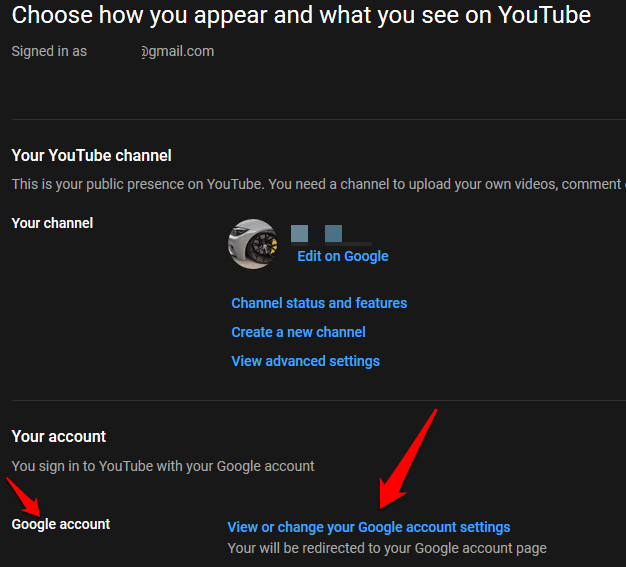
- Im Privatsphäre und Personalisierung Abschnitt, klicken Sie Verwalten Sie Ihre Daten und Personalisierung.
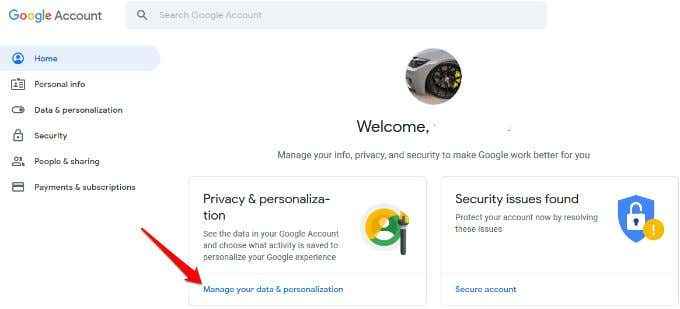
- Scrollen zum nach unten zum Laden Sie Ihre Daten herunter, löschen oder erstellen Sie einen Plan Abschnitt und klicken Löschen Sie einen Dienst oder Ihr Konto.
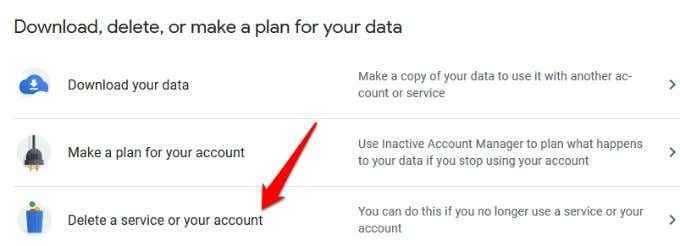
- Im Löschen Sie einen Google -Dienst Abschnitt, klicken Sie Einen Dienst löschen.
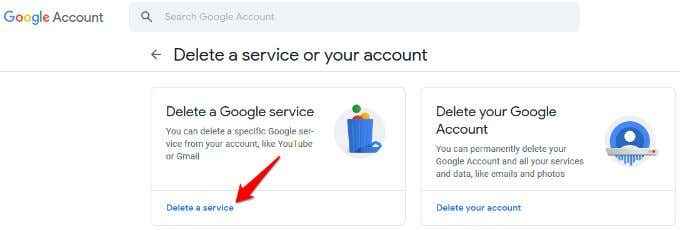
- Melden Sie sich erneut an, um zu überprüfen, ob Sie es sind.
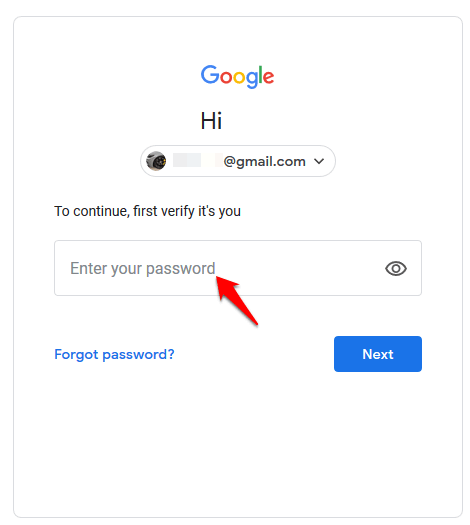
- Wenn Sie alle Ihre Daten herunterladen und speichern möchten, bevor Sie Ihr YouTube -Konto vollständig löschen, können Sie die auswählen Daten herunterladen Möglichkeit. Überprüfen oder deaktivieren Sie die Liste der Google -Dienste, die Sie zum Herunterladen Ihrer Daten und der Auswahl des Dateityps und der Zustellungsmethode auswählen müssen.
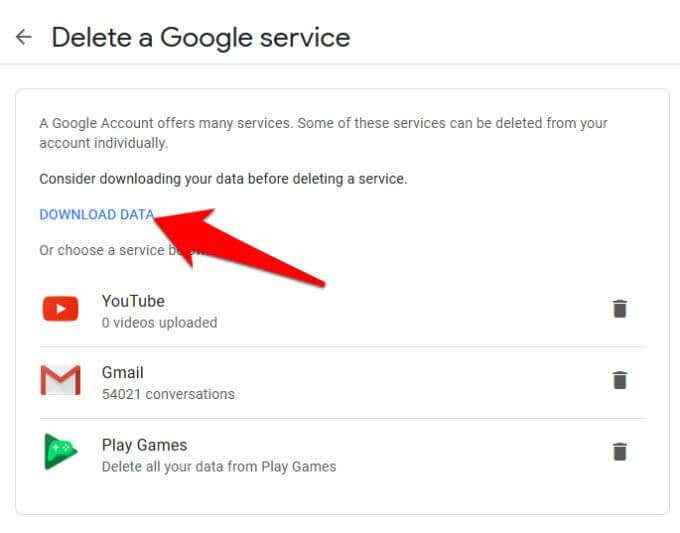
- Drücke den Löschen/Müll dürfen Symbol neben YouTube. Sie können eine Eingabeaufforderung erhalten, die Sie auffordert, sich erneut zu Überprüfungszwecken anzumelden.
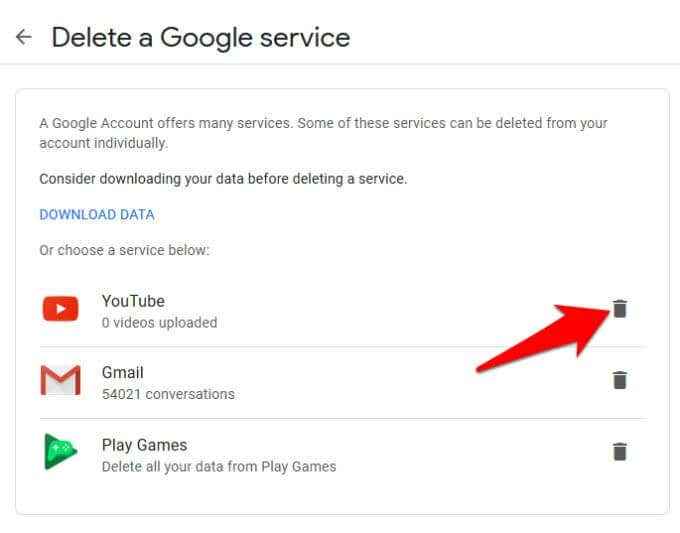
- Klicken Sie, um Ihr YouTube -Konto und den gesamten Inhalt zu löschen. Klicken Sie auf Ich möchte meinen Inhalt dauerhaft löschen. Um Google zu bestätigen, dass Sie verstehen, was gelöscht wird Löschen Sie meinen Inhalt.
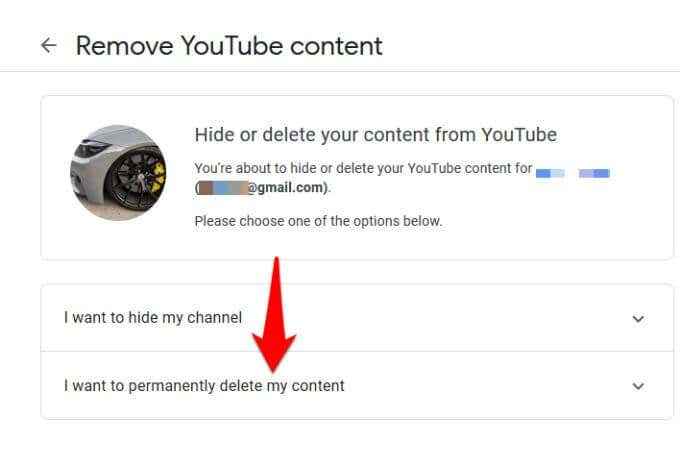
So löschen Sie ein YouTube -Konto in der YouTube Mobile App
So löschen Sie Ihr YouTube -Konto aus der YouTube Mobile App:
- Öffnen Sie die YouTube -App in Ihrem mobilen Gerät und tippen.
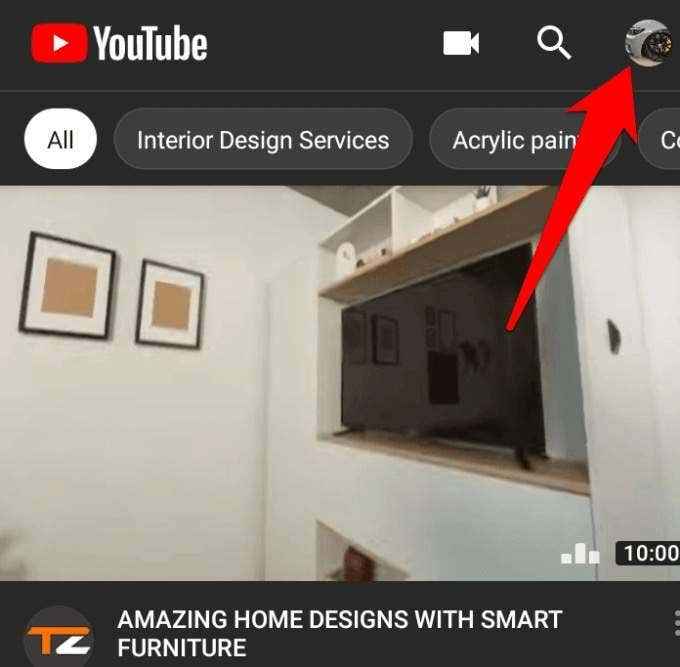
- Klopfen Verwalten Sie Ihr Google -Konto.
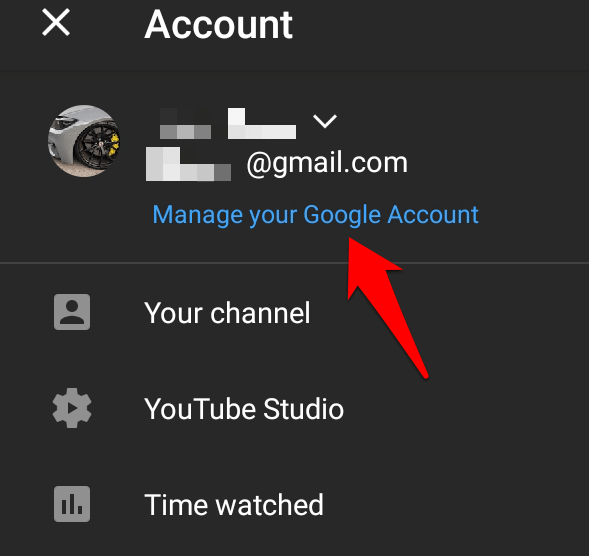
- Als nächstes tippen Sie Datenschutz und Personalisierung> Verwalten Sie Ihre Daten und Personalisierung.
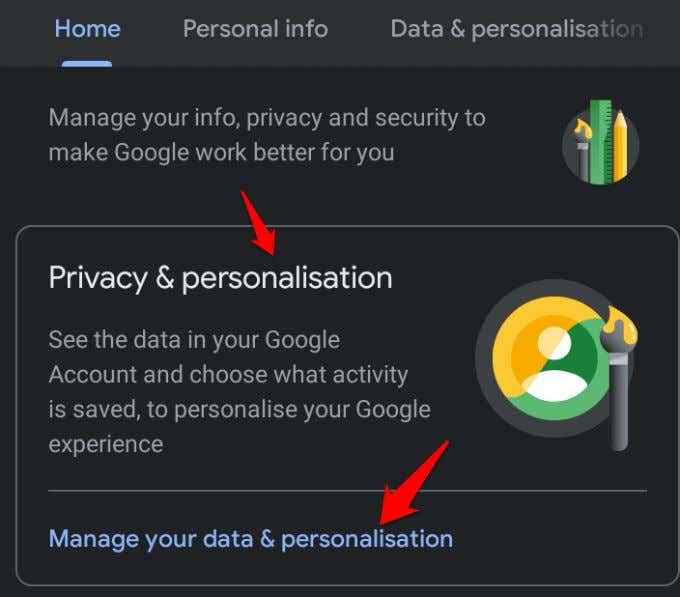
- Scrollen zum nach unten zum Laden Sie Ihre Daten herunter, löschen oder erstellen Sie einen Plan Abschnitt und Tap Löschen Sie einen Dienst oder Ihr Konto.
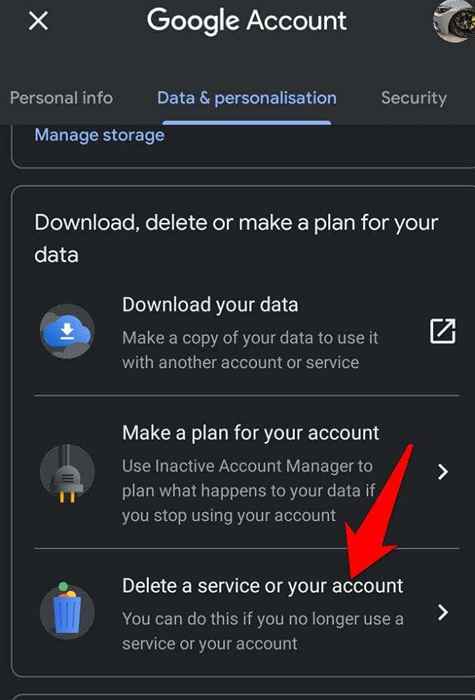
- Klopfen Einen Dienst löschen Unter dem Bereich eines Google -Dienstes löschen. Melden Sie sich in Ihrem Konto an, um zu überprüfen, ob Sie derjenige sind, der das Konto löscht.
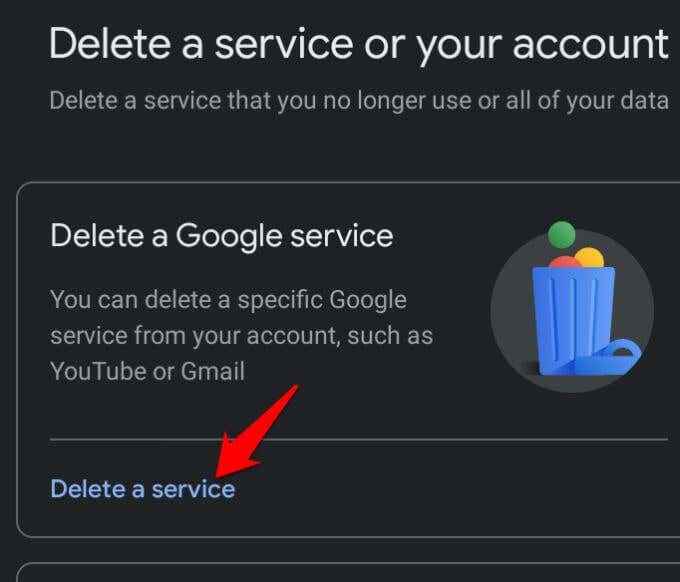
- Drücke den Müllsymbol Neben YouTube und melden Sie sich erneut an, um zu überprüfen, ob Sie es sind.
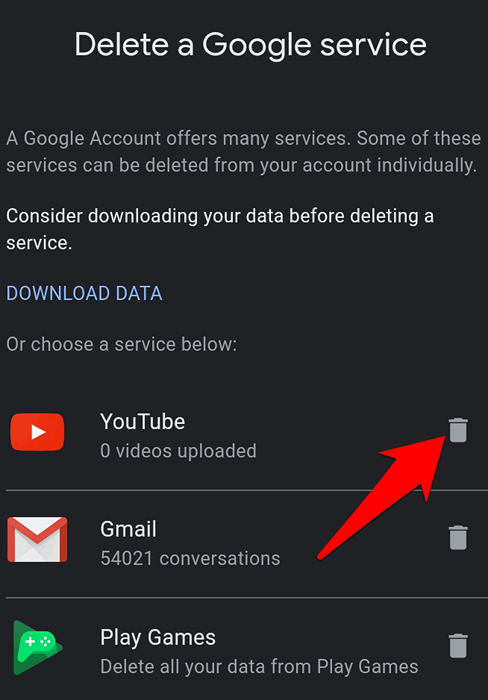
- Wenn Sie sicher sind, dass Sie Ihr YouTube -Konto und den gesamten Inhalt löschen möchten, tippen Sie auf Ich möchte meinen Inhalt dauerhaft löschen.
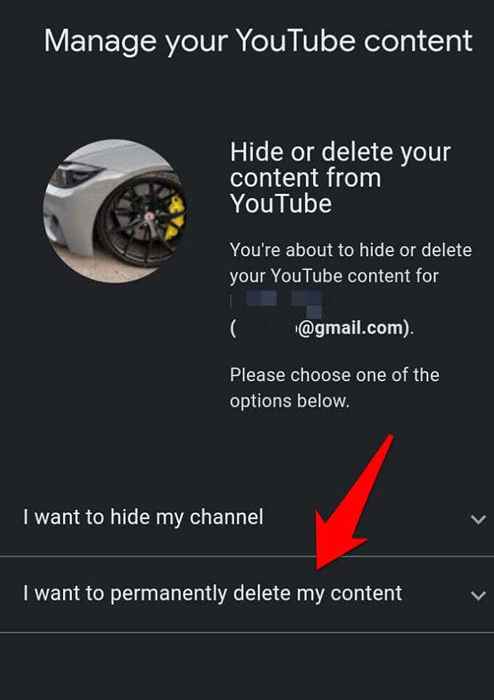
- Aktivieren Sie das Kontrollkästchen, um zu bestätigen, dass Sie verstehen, was gelöscht wird, und tippen Sie auf das Blau Löschen Sie meinen Inhalt Schaltfläche am unteren Bildschirmrand.
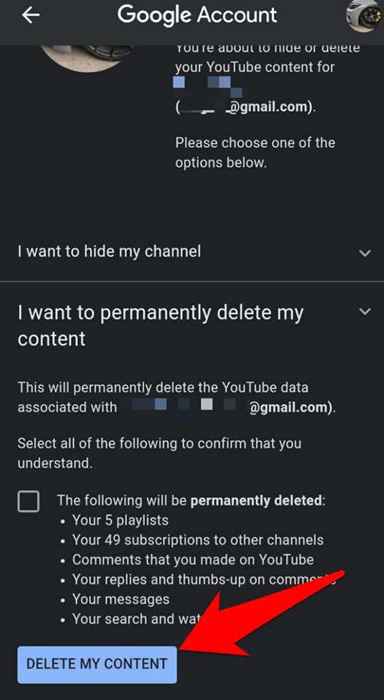
Notiz: Sie können die Löschung nicht rückgängig machen, sobald Sie die Aktion bestätigen. Das Löschen Ihres Kontos bedeutet nicht.
Es wird einfach Ihre Online -Präsenz aufgeräumt, indem Sie diesen Inhalt löschen. Sie können weiterhin Kommentare zu anderen Videos hinterlassen, andere Kanäle abonnieren, Videos in einer YouTube -Wiedergabeliste speichern oder später ansehen, teilen und mehr, weil Ihr YouTube -Konto weiterhin mit Ihrem Google -Konto zugeordnet ist.
So verbergen/löschen Sie einen YouTube -Kanal
Wenn Sie sich nicht sicher sind, ob Sie bereit sind, Ihr YouTube -Konto zu löschen, können Sie stattdessen Ihren YouTube -Kanal ausblenden oder löschen. Um einen YouTube -Kanal zu löschen, öffnen Sie YouTube in einem Browser auf Ihrem Computer oder Mobilgerät und melden Sie sich in Ihrem Konto an.
Notiz: Sie können nur einen YouTube -Kanal aus dem Web löschen, nicht aus der mobilen App.
- Klicken Sie auf oder tippen Sie auf Ihre Benutzerkonto Symbol oben rechts auf dem Bildschirm und klicken Sie auf/tippen Sie auf Einstellungen. Gehe zu Kanalstatus und Funktionen So greifen Sie auf die Einstellungen für den YouTube -Kanal zu, den Sie löschen möchten, wenn Sie über mehrere Kanäle verfügen. Wenn Sie zu einem anderen wechseln möchten, klicken Sie auf Benutzer wechseln, Wählen Sie den richtigen Kanal und machen Sie die gleichen Schritte oben, um in die Einstellungen des Kanals zu gehen.
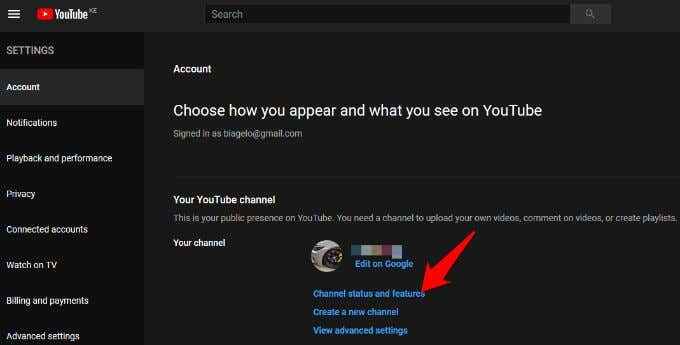
- Wählen Fortschrittlich Einstellungen Im Menü im linken Bereich öffnen Sie die Seite mit allen Einstellungen Ihres Kanals.
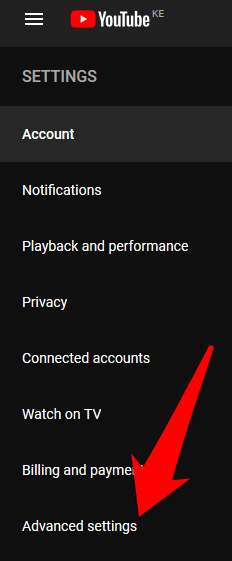
- Direkt unter dem Erweiterte Einstellungen Seite, Sie werden die sehen Kanal löschen Verknüpfung. Klicken Sie darauf und melden Sie sich dann in Ihr Konto an, um zu überprüfen, ob Sie es sind. Diese Aktion hat keinen Einfluss auf Ihr Google -Konto, Ihr Google Mail, Google Drive und andere Google -Produkte oder vorhandene Kanäle, die dem von Ihnen gelöschten Kanal zugeordnet sind.
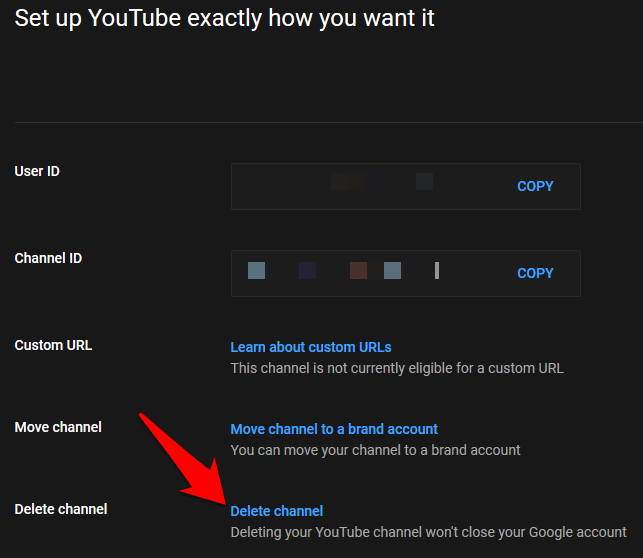
- Melden Sie sich an, um zu bestätigen, dass Sie Ihren Kanal löschen, und wählen Sie dann aus Ich möchte meinen Inhalt dauerhaft löschen, Dies wird Ihre Wiedergabelisten und Videos dauerhaft löschen.
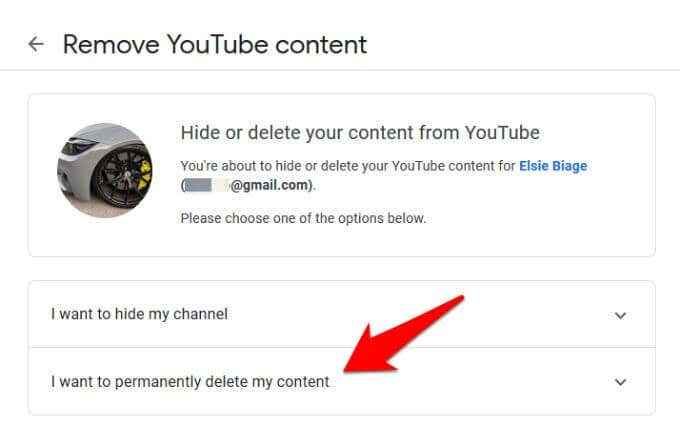
- Wenn Sie Ihren Kanal ausblenden möchten, anstatt ihn vollständig zu löschen. Wählen Sie dazu aus Ich möchte meinen Inhalt verstecken Option, überprüfen Sie alle relevanten Kästchen, um Google zu bestätigen, dass Sie die von Ihnen ergriffenen Aktionen verstehen, und klicken Sie auf/tippen Sie auf die Verstecke meinen Inhalt Taste.
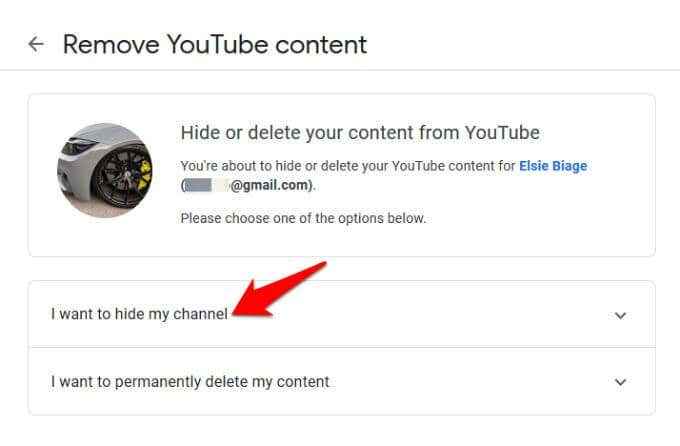
- Kehren Sie in Ihrem Browser zu YouTube zurück, melden Sie sich in Ihrem Konto an und überprüfen Sie, ob der Kanal gelöscht wurde. Wenn Sie mehrere Kanäle haben, wird die, die Sie gerade gelöscht haben.
Um die Liste der mit Ihrem Google -Konto gebundenen Kanäle zu sehen, gehen Sie zu Einstellungen> Sehen Sie alle meine Kanäle an oder Erstellen Sie einen neuen Kanal.
Notiz: Solange Sie Ihr Google -Konto haben, haben Sie immer noch ein YouTube -Konto, auch wenn Sie den Inhalt und die Daten in Ihrem Kanal löschen. Der einzige Unterschied besteht darin, dass der Kanal keinen Inhalt oder keine Spur Ihrer vorherigen Aktivitäten auf der Plattform hat.
Wenn Sie alles von Google Services und zugehörigen Produkten vollständig entfernen möchten, können Sie Ihr gesamtes Google -Konto löschen. Dies ist jedoch nicht empfohlen, wenn Sie noch Google Services wie Google Mail, Drive, Dokumente und andere verwenden möchten.
Löschen Sie Ihre Uhrgeschichte
Wenn Sie die obigen Schritte befolgt haben, um ein YouTube -Konto zu löschen, ist es nun dauerhaft von der Plattform entnommen. Wir haben andere nützliche Anleitungen, wenn Sie viele andere Social -Media -Plattformen wie Facebook oder Instagram beenden möchten. Sehen Sie sich unseren Leitfaden zum Löschen eines Google Mail -Kontos an oder sehen Sie sich unseren YouTube -Kanal an, sobald Sie unsere Tipps verwendet haben.
- « So richten Sie Windows 10 ohne Microsoft -Konto ein
- WordPress Jetpack Was ist es und lohnt es sich zu installieren?? »

